功能概述
在 Arnold 3.1.0 版本(下载地址)中更新了 散列对象,这将允许您以一种有效的方式在选定的曲面上分布数百万个实例,并且可以指定密度(每单位面积的点数)或曲面上的总点数,可以使用顶点贴图或任何 C4D 着色器(例如位图、噪波、渐变色等)来控制分布。您还可以利用 C4D 效果器的功能来创建复杂的动画。
Arnold 散列使用对象轴的位置来定位对象。
分布 Distribution

表面(Surface):要散列的网格。当前只允许多边形网格,不支持样条线和体积。
选择(Selection ):只能通过指定选集标签在选定顶点/边/多边形上分布实例。
分布(Distribution):从以下分布方法中选择:
----顶点(Vertex):在网格的每个顶点创建一个实例。
----边(Edge):在网格边上创建实例。
----多边形中心(Polygon Center):在网格的每个多边形的中心创建一个实例。
----表面(Surface):创建整个曲面区域的实例。

----每边点数(Points Per Edge):指定在每条边上创建的实例数,仅在边缘分布模式下可用。

----统一分布(Uniform Distribution):当启用的实例均匀分布在每条边上时,否则,分布是随机的,仅在边缘分布模式下可用。

模式(Mode): 选择如何在曲面模式下控制分布。
----密度(Density):实例数由曲面的面积定义,该方法的优点是在缩放曲面后保持实例的密度。
----点计数(Point Count):指定曲面上的精确实例数。
密度(Density):控制曲面上实例的密度,100%表示每平方单位 1 个点,例如,在一个 100x100 厘米的平面上有 10000 个实例。

最大点数(Max Points)
这是对密度模式下生成的实例数量的可选严格限制,以避免致命问题,例如在巨大的表面上生成数十亿或万亿个实例,从而可能导致内存不足错误。
当基于“密度”设置生成的点数超过给定的“最大点数”值时,UI 上将显示一条消息。
种子(Seed):控制曲面和边模式中的分布变化。

着色器(Shader)
可以使用任何 Cinema 4D 着色器(例如位图、噪波、渐变等)通过灰度纹理控制纹理空间中实例的密度。黑点表示没有实例,白点表示完全密度。纹理用于上面的分布控件。

间隔(Push apart):启用的实例被推开到它们之间保持最小距离。
距离(Distance:启用间隔功能时实例之间的最小距离。两个实例(曲面上的两个分散点)不能小于此值。

实例(Instances)

渲染(Render):选择定义实例的位置,可以从场景中选择任何对象(自定义形状)或将子对象用作实例。
自定义形状(Custom Shapes):通过选择“自定义形状”渲染模式并将形状添加到此选项,可以使用场景中的任何形状来渲染实例。
形状模式(Shape Mode):如果为实例化定义了多个形状,则可以通过“形状模式”选项指定其顺序。
可用的模式有:
----顺序:按定义的顺序(在“自定义形状”字段或子顺序中显示的形状)。
----随机:使用随机种子定义随机形状顺序。
----混合:将形状分成相等数量。
----第一:只使用第一个形状。
方向(Orientation)

向上方向(Up Direction):指定实例的向上方向向量(Y)。
可能的选择有:
----轴(axis):选择实例指向的对象空间轴,例如+Y 表示曲面的上方向向量。

----法线(normal):曲面的法向量用作实例的向上方向向量。
----目标(target):实例指向指定的目标对象。
正面方向(Front Direction):指定实例查看的方向(Z),可能的选择有:
----轴(axis):选择实例指向的对象空间轴。例如+Z 表示曲面的正向向量。
----摄影机(camera):实例指向活动场景摄影机。
----中心(center):实例指向曲面的中心。
----目标(target):实例指向指定的目标对象。

位置(Position)/缩放(Scale)/旋转(Rotation):这些设置允许您向实例的位置、比例和旋转添加偏移或随机变化。
着色器(Shader):使用任何 Cinema 4D 着色器控制纹理空间中的偏移,灰度纹理充当指定偏移的倍乘。
变化(Variation):随机化实例上的偏移,0%表示无随机变化,100%表示范围内的完全随机化偏移。
显示 Display

细节程度 LOD:通过将实例数减少到给定百分比,来控制视窗中显示的实例数。
视窗模式(Viewport Mode):控制实例在视口中的显示方式。
----关闭:关闭显示。
----点:散乱的点在视口中显示为点。
----轴:将显示每个实例的 X、Y、Z 轴,以了解实例的方向。可以通过“轴大小”参数控制轴的长度。
----边界框:显示每个实例的边界框。
----线框:显示每个实例的线框。
----着色:将每个实例显示为着色网格。

显示颜色(Show Display Color):启用边界框后、线框或着色网格,将以实例的显示颜色显示。
效果器 Effectors
指定用于实例的变换和颜色的效果器列表。


相关推荐

【R站出品】中文字幕 《Arnold5阿诺德渲染器终极指南》The Ultimate Introduction to Arnold 5 for Cinema 4D 视频教程 强烈推荐!!!

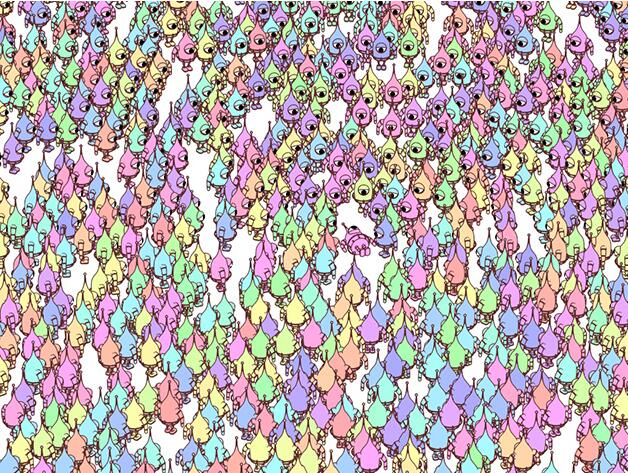

















对自学的人来说真的很有帮助
这个功能在那里按出来 找了半天都找不到
这个教程很不错,学习一下!
渲染器内个简单些啊
请问汉化补丁在哪里下载?
666
和C4D克隆很像的样子啊,难道优势是快?
阿诺德这个散列感觉和surfacepread就很像,功能没有哪个齐全,不过胜在是阿诺德自己的,兼容性肯定不会有问题,一定要试试,感谢R站。
阿诺德这个散列感觉和surfacepread就很像,功能没有哪个齐全,不过胜在是阿诺德自己的,兼容性肯定不会有问题,一定要试试,感谢R站。